암호를 기억하지 못해서 Excel VBA 프로젝트에서 잠긴 적이 있나요? 특히 XLSM 파일 내의 코드에 액세스하거나 수정해야 할 때 좌절스러운 상황입니다. 다행히도 해결책이 있습니다. Excel VBA 암호 제거기를 사용하는 것입니다.
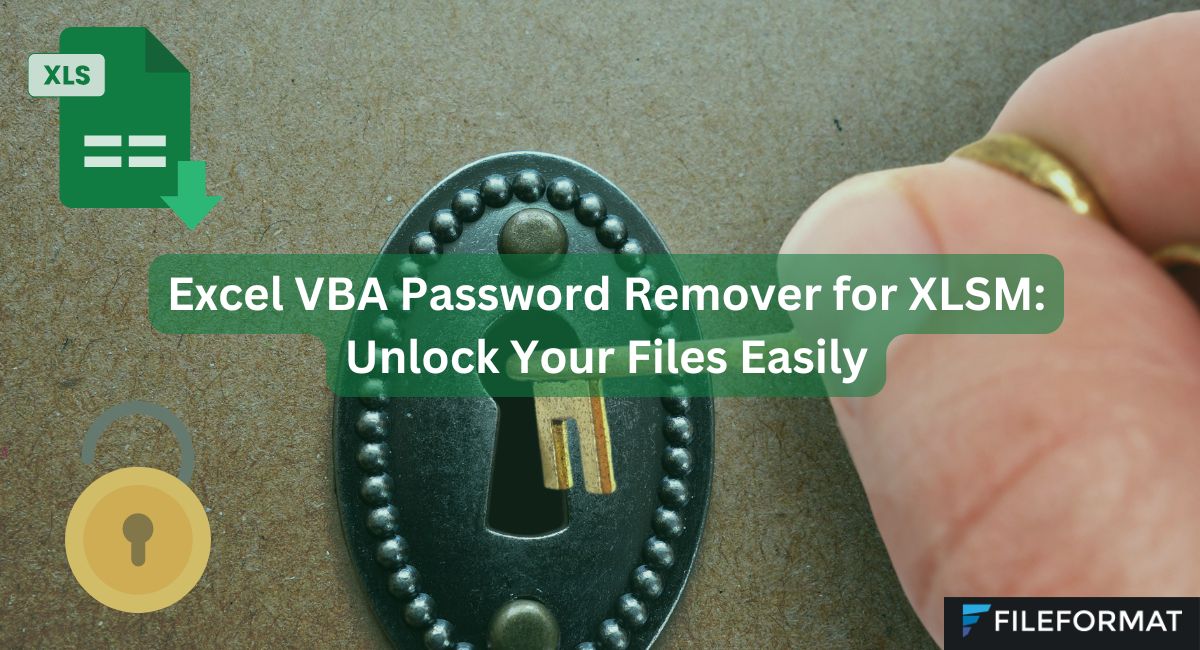
이 블로그에서는 XLSM 파일 형식에 초점을 맞춰 Excel에서 VBA 프로젝트의 비밀번호를 제거하는 기본 사항을 살펴보겠습니다.
XLSM 파일과 VBA 프로젝트 이해
비밀번호 제거 프로세스로 넘어가기 전에 무엇을 다루고 있는지 이해하는 것이 중요합니다. XLSM 파일은 Excel 매크로 사용 통합 문서로, 작업을 자동화하고 스프레드시트에 기능을 추가하는 VBA(Visual Basic for Applications) 코드가 포함되어 있습니다. 이러한 파일 내의 VBA 프로젝트는 종종 코드를 무단 액세스 또는 수정으로부터 보호하기 위해 암호로 보호됩니다.
Excel VBA 비밀번호 제거기가 필요한 이유는?
XLSM 파일에 Excel VBA 비밀번호 제거기를 사용해야 하는 데에는 여러 가지 이유가 있습니다.
- 비밀번호 분실: 비밀번호를 잊어버려 더 이상 VBA 프로젝트에 액세스할 수 없습니다.
- 상속된 파일: 잠긴 VBA 프로젝트가 있는 파일을 동료나 클라이언트로부터 받았는데, 비밀번호를 제공하지 않았습니다.
- 코드 복구: 버그를 수정하거나 기능을 개선하기 위해 VBA 프로젝트 내부의 코드를 복구하거나 수정해야 합니다.
XLSM 파일에서 Excel VBA 비밀번호를 제거하는 방법
다음은 XLSM 파일에 Excel VBA 비밀번호 제거기를 사용하는 단계별 가이드입니다.
파일 백업: 시작하기 전에 원본 XLSM 파일의 백업을 만드는 것이 중요합니다. 이렇게 하면 비밀번호 제거 프로세스 중에 문제가 발생하더라도 파일을 복원할 수 있습니다.
16진수 편집기 사용: 비밀번호를 제거하는 한 가지 방법은 16진수 편집기를 사용하는 것입니다. 16진수 편집기에서 XLSM 파일을 열고 비밀번호에 해당하는 특정 16진수 문자열을 검색합니다. 이러한 문자열을 표준 16진수 값으로 대체하여 비밀번호를 효과적으로 제거할 수 있습니다. 이 방법은 약간의 기술적 노하우가 필요하며 완벽하지 않습니다.
비밀번호 제거 도구: Excel 파일에서 VBA 비밀번호를 제거하기 위한 여러 타사 도구가 있습니다. 이러한 도구는 일반적으로 사용하기 쉽고 심층적인 기술 지식이 필요하지 않습니다. 도구에서 XLSM 파일을 열기만 하면 비밀번호가 제거되어 VBA 프로젝트에 액세스할 수 있습니다. 다음 섹션의 [이러한 도구 목록][10]에 대해 읽어보세요.
보호되지 않은 VBA 프로젝트 열기: 비밀번호가 제거되면 Excel에서 XLSM 파일을 열고 아무런 제한 없이 VBA 프로젝트에 액세스합니다. 이제 코드를 편집하고, 새 매크로를 추가하거나 VBA 프로젝트에서 필요한 작업을 수행할 수 있습니다.
VBA 프로젝트 다시 보안: 여전히 VBA 코드를 보호하려면 변경한 후 새 비밀번호를 설정하는 것을 고려하세요. 향후 잠금을 방지하기 위해 이 비밀번호를 안전하게 저장하세요.
XLSM 파일에서 VBA 비밀번호를 제거하는 최고의 도구
다음은 Excel XLSM 파일에서 VBA 비밀번호를 제거하는 데 사용할 수 있는 몇 가지 인기 있는 도구입니다.
- VBA Password Bypasser
- Hex Editor (예: HxD)
- Password Lastic
- PassFab for Excel
- Password-Find
- John the Ripper (VBA 전용 모듈 포함)
아래에서 이러한 도구에 대한 간략한 개요를 읽어보세요.
VBA 비밀번호 우회 도구
- 개요: Excel 파일에서 VBA 프로젝트의 비밀번호를 우회하거나 제거할 수 있는 간단한 도구입니다.
- 기능:
- XLSM, XLS 및 기타 Excel 파일 형식과 호환됩니다.
- 빠르고 사용하기 쉬운 인터페이스입니다.
- 장점: 빠르고 간단합니다.
- 단점: VBA 비밀번호 우회로 제한됨; 추가 기능을 제공하지 않음.
16진수 편집기(예: HxD)
- 개요: HxD와 같은 16진수 편집기를 사용하면 XLSM 파일의 바이너리 코드를 편집하여 VBA 비밀번호를 수동으로 제거하거나 우회할 수 있습니다.
- 기능:
- 파일 내용에 대한 완전한 제어.
- 비밀번호 제거 외에도 다양한 용도로 사용할 수 있습니다.
- 장점: 무료이며 매우 다재다능합니다.
- 단점: 기술 지식이 필요합니다. 한 번 잘못 편집하면 파일이 손상될 수 있습니다.
Password Lastic
- 개요: VBA 비밀번호를 포함한 Excel 파일을 위한 전용 비밀번호 복구 도구입니다.
- 기능:
- 다양한 Excel 버전을 지원합니다.
- 간단한 단계로 사용하기 쉬운 인터페이스입니다.
- 장점: 다양한 Excel 형식과 버전을 지원합니다.
- 단점: 무료 평가판이 제한된 유료 소프트웨어입니다.
PassFab for Excel
- 개요: VBA 프로젝트 비밀번호를 포함한 Excel 통합 문서에서 비밀번호를 복구하거나 제거하도록 설계된 전문 도구입니다.
- 기능:
- 성공률이 높습니다.
- 통합 문서와 VBA 프로젝트 모두에 대한 비밀번호 복구를 지원합니다.
- 장점: 성공률이 높은 사용자 친화적입니다.
- 단점: 유료 소프트웨어이지만 평가판이 제공됩니다.
Password-Find
- 개요: VBA 프로젝트를 포함한 Excel 파일에서 비밀번호를 제거하거나 복구할 수 있는 온라인 서비스입니다.
- 특징:
- 온라인 도구이므로 소프트웨어를 설치할 필요가 없습니다.
- 모든 Excel 형식을 지원합니다.
- 장점: 편리하고 설치가 필요 없습니다.
- 단점: 파일을 업로드해야 하므로 개인 정보 보호 문제가 발생할 수 있습니다.
John the Ripper(VBA 전용 모듈 포함)
- 개요: 더욱 진보적이고 기술적인 도구인 John the Ripper는 VBA 암호를 해독하도록 확장할 수 있는 암호 해독 소프트웨어입니다.
- 특징:
- 매우 사용자 정의가 가능하고 강력합니다.
- 무료이며 오픈 소스입니다.
- 장점: 익숙한 사람에게는 매우 강력합니다.
- 단점: 초보자에게는 사용하기 쉽지 않습니다. 설정과 명령줄 작업에 대한 지식이 필요합니다.
결론
XLSM 파일에 Excel VBA 암호 제거기를 사용하면 VBA 프로젝트에서 잠겼을 때 편리한 솔루션이 될 수 있습니다. 도구를 선택할 때는 기술적 편안함 수준과 XLSM 파일에 있는 데이터의 중요성을 고려하세요. 일반 사용자의 경우 PassFab for Excel 또는 Password Lastic과 같은 간단한 도구가 더 적합할 수 있고, 고급 사용자는 16진수 편집기 또는 John the Ripper를 사용하면 도움이 될 수 있습니다. 비밀번호를 제거하거나 우회하기 전에 항상 파일을 백업하는 것을 잊지 마세요.